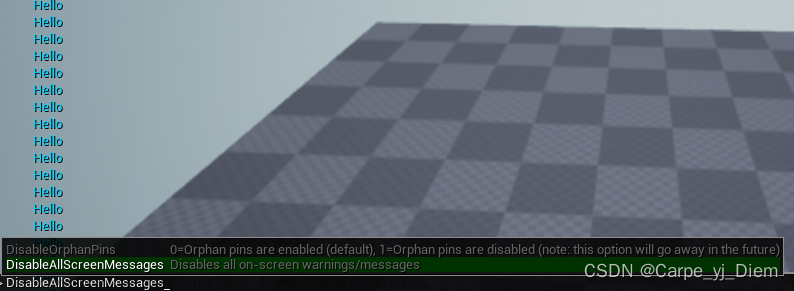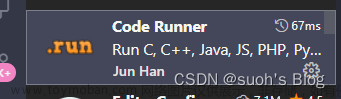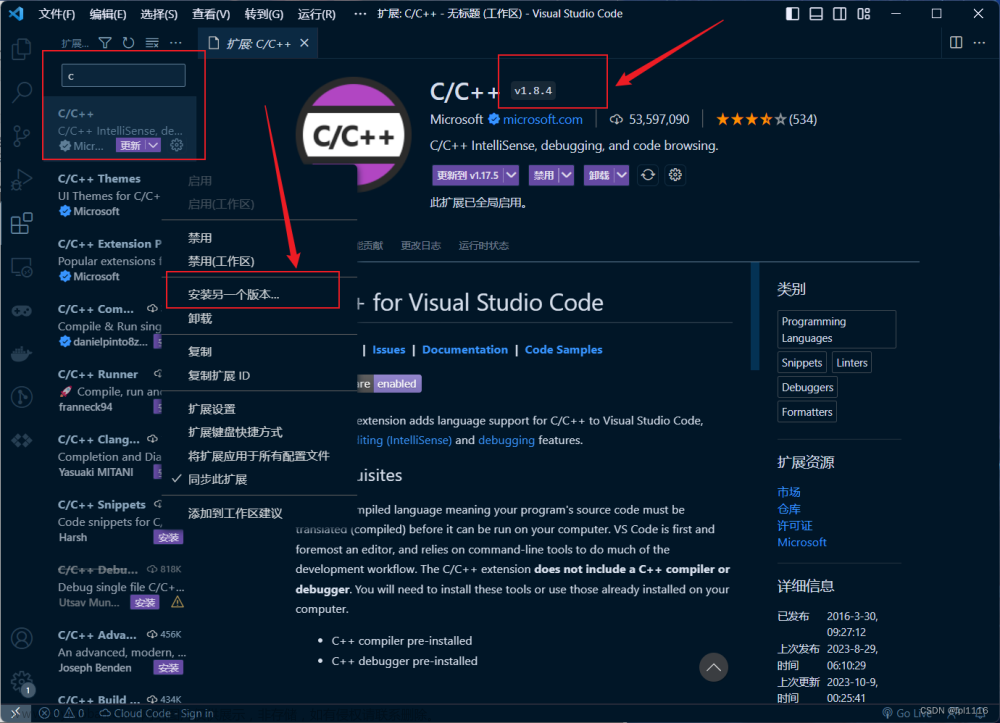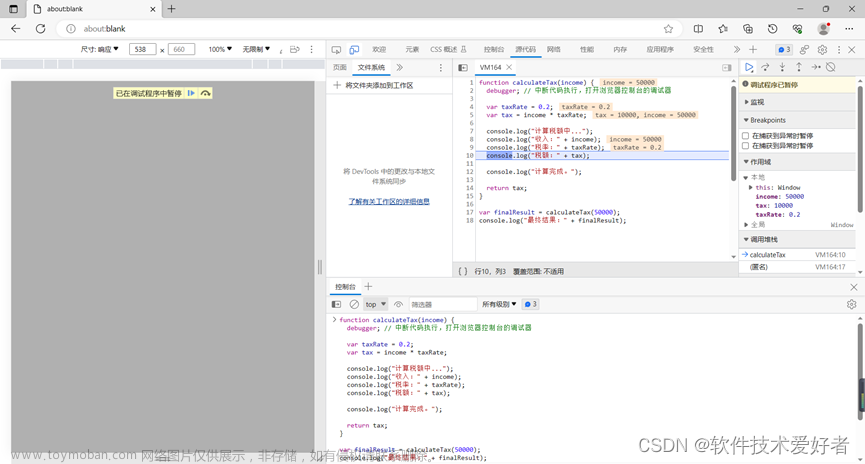常用的指令
以下是一些在 Visual Studio Code 终端控制台中常用的指令:
1.清除终端:
clear
2.列出当前目录中的文件和文件夹:
ls
3.切换到指定目录::
cd <目录路径>
4.返回上一级目录:
cd ..
5.创建新文件夹:
mkdir <文件夹名>
6.创建新文件:
touch <文件名>
7.打开文件:
code <文件名>
8.删除文件:
rm <文件名>
9.删除文件夹:
rm -r <文件夹名>
10.复制文件或文件夹:
cp <源文件/文件夹> <目标文件/文件夹>
11.移动文件或文件夹:
mv <源文件/文件夹> <目标文件/文件夹>
12.查看文件内容:
cat <文件名>
13.查找文件:
find <目录路径> -name <文件名>
14.查找文件内容:
grep <搜索内容> <文件名>
15.压缩文件或文件夹:
tar -czvf <压缩文件名.tar.gz> <文件/文件夹>
16.解压缩文件:
tar -xzvf <压缩文件名.tar.gz>
17.退出或关闭当前正在运行的程序或进程:
:q
与 Git 版本控制系统相关的常用指令
以下是一些与 Git 版本控制系统相关的常用指令,在 Visual Studio Code 终端中使用:
1.初始化 Git 仓库:
git init
2.克隆远程仓库到本地:
git clone <远程仓库地址>
3.添加文件到暂存区:
git add <文件名>
4.添加所有修改的文件到暂存区:
git add .
5.提交暂存区的文件到版本库:
git commit -m "提交信息"
6.查看当前 Git 仓库状态:
git status
7.查看文件修改的差异:
git diff <文件名>
8.查看提交历史:
git log
9.切换到指定提交版本:
git checkout <提交哈希值或分支名>
10.创建新的分支:
git branch <分支名>
11.切换到指定分支:
git checkout <分支名>
12.合并指定分支到当前分支:
git merge <分支名>
13.拉取远程仓库的更新:
git pull
14.推送本地提交到远程仓库:
git push
15.查看远程仓库地址:
git remote -v
16.添加远程仓库:
git remote add <远程仓库名> <远程仓库地址>
17.创建并切换到新的分支:
git checkout -b <分支名>
18.删除分支:
git branch -d <分支名>
Git介绍
Git 是一个分布式版本控制系统,用于跟踪文件和代码的变化,并支持多人协同开发。它可以帮助开发团队有效地管理代码,记录每个版本的变更,并方便地进行分支管理、合并和代码回退等操作。
Git 的主要特点包括:
分布式: 每个开发者都可以拥有完整的代码仓库副本,可以在离线状态下工作,并与其他开发者进行数据同步和协作。
版本控制: Git 能够跟踪文件和代码的修改历史,并记录每个版本的变化,包括新增、修改和删除操作。
分支管理: Git 具有强大的分支管理功能,可以轻松创建、切换、合并和删除分支,方便开发团队并行工作和实验性开发。
暂存区: Git 使用暂存区(也称为索引)作为中间缓冲区,将修改的文件添加到暂存区后,再通过提交操作将其保存到版本库中。
远程协作: Git 支持通过远程仓库进行协同开发,开发者可以将代码推送到远程仓库、拉取远程仓库的更新和解决冲突等。
Git 在软件开发和版本控制领域广泛应用,并且成为了许多项目的首选版本控制系统。它提供了强大的功能和灵活性,使得团队协作和代码管理更加高效和可靠。
总结
除了在 Visual Studio Code
终端控制台中常用的指令之外,还有一些其他常见的命令可以帮助你在终端中进行文件操作、系统管理和网络交互等。以下是一些常用的命令示例:
文件和目录操作:
pwd:显示当前工作目录的路径。
ls:列出当前目录中的文件和文件夹。
cd:切换到指定目录。
mkdir:创建新文件夹。
touch:创建新文件。
cp:复制文件或文件夹。
mv:移动文件或文件夹。
rm:删除文件或文件夹。
find:查找文件。
grep:在文件中查找匹配的文本。
系统管理:
ps:列出当前运行的进程。
top:显示当前运行的进程的系统资源使用情况。
kill:终止指定的进程。
shutdown:关闭系统。
reboot:重新启动系统。
ifconfig:显示网络接口配置信息。
ping:测试网络连接。
文件查看和编辑:
cat:查看文件内容。
less:逐页查看文件内容。
tail:显示文件的末尾内容。
head:显示文件的开头内容。
nano:使用文本编辑器 Nano 编辑文件。
网络交互:文章来源:https://www.toymoban.com/news/detail-463873.html
curl:通过 URL 发送请求并显示响应。
wget:下载文件或网页。
ssh:通过 SSH 协议连接到远程服务器。
这只是一小部分常用命令的示例。终端中的命令丰富多样,可以根据你的具体需求和操作系统来学习和使用更多的命令。文章来源地址https://www.toymoban.com/news/detail-463873.html
到了这里,关于VSCode:终端控制台常用指令的文章就介绍完了。如果您还想了解更多内容,请在右上角搜索TOY模板网以前的文章或继续浏览下面的相关文章,希望大家以后多多支持TOY模板网!